RonyaSoft плакат принтер 3.02.17
След като създадете плака, можете да започнете подготовката за печат. Но не всички програми за работа с плакати подкрепят разделянето на части и подробна конфигурация на местоположението, размера. Тогава принтерът за плакати RonyaSoft идва на помощ. Функционалността му включва всичко, което може да се наложи да персонализирате отпечатването на проекта. Нека да я разгледаме по-подробно.
съдържание
Главен прозорец
Целият процес на подготовка се извършва в един прозорец, защото всичко е там. Имайте предвид, че изтегленият плакат вече е показан отдясно, разделен на части, които ще бъдат отпечатани. Те могат да бъдат редактирани и наблюдавани за промени в процеса на обработка на проекта.
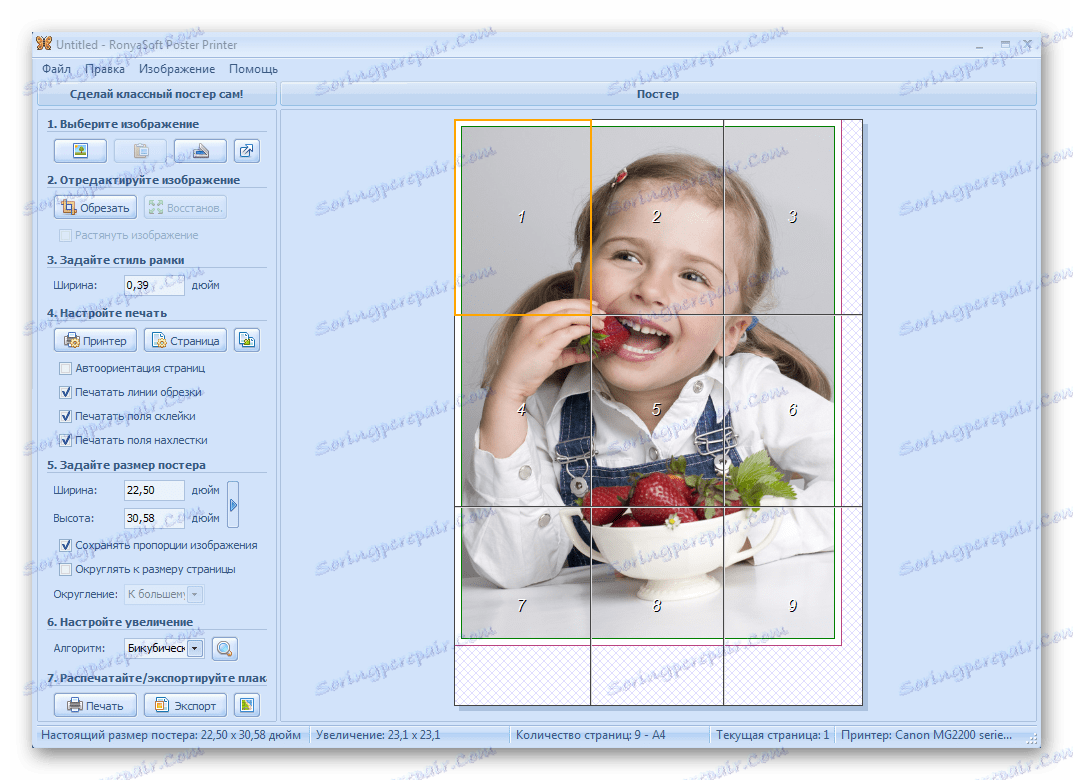
Подготовка за печат
Самите разработчици разделят целия процес на стъпки, така че дори неопитен потребител може бързо и качествено да коригира всички необходими параметри. Инструментите са разположени вляво от работното пространство. Нека разгледаме накратко всеки елемент, за да го направим по-ясен:
- Изберете изображение. Трябва да направите плакат, създаден във всяка програма, която е запазена на компютъра, и да го заредите в Poster Printer. Имайте предвид, че има и сканиране на документа директно в програмата - това ще спести малко време.
- Редактирайте изображението. Можете да отрежете излишъка или да оставите само едно парче. Програмата ви позволява свободно да отрежете всяка част от снимката. Ако след редактирането на ефекта не беше много, кликнете върху бутона "Възстановяване", за да възстановите първоначалното състояние на изображението.
- Задайте стила на рамката. Изберете оптималната ширина на вашия проект, така че да го подчертава и не ви хваща окото и изглежда незаконно на фона на другите елементи на плаката.
- Конфигуриране на отпечатването. Направете една настройка и тя ще се прилага за всички страници наведнъж. Задайте тези параметри така, че при залепване на листа с формат А4 да получите красив резултат, без допълнителни бели ивици или неравности. Полетата могат да бъдат зададени автоматично, програмата ще избере подходящия размер.
- Задайте размера на плаката. Въз основа на въведените от тях стойности, програмата ще избере оптималното разделяне на плаката на части, така че да се получи разделянето на листове А4. Само че си струва да се има предвид, че не можете да влезете в неправилни стойности, защото няма да има равномерни части.
- Регулирайте увеличението. Тук просто трябва да изберете подходящото мащабиране за проекта. Всички промени могат да бъдат проследени в дясната част на прозореца с визуализация на плаката.
- Печат / експортиране на плаката. Подготвителните етапи са завършени, сега можете да изпратите проекта, за да го отпечатате или експортирате на правилното място.
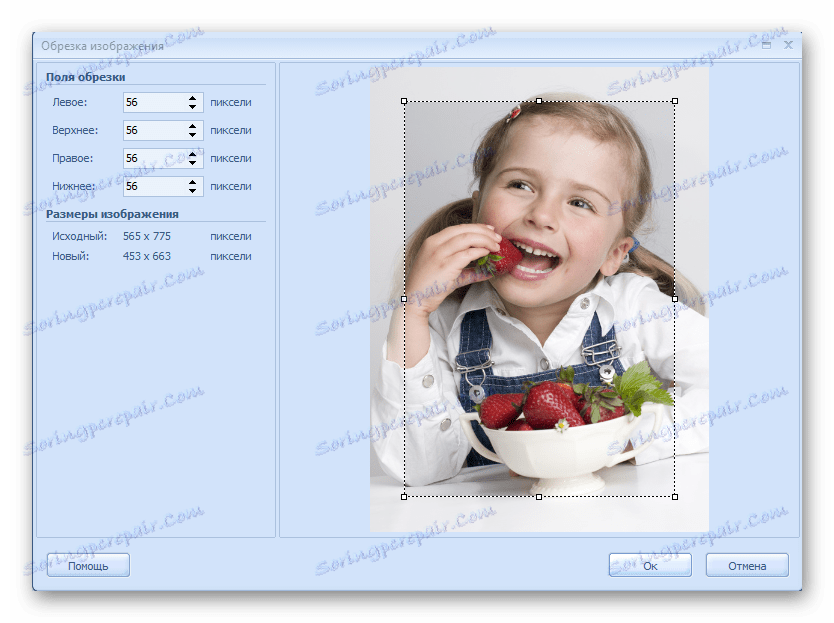
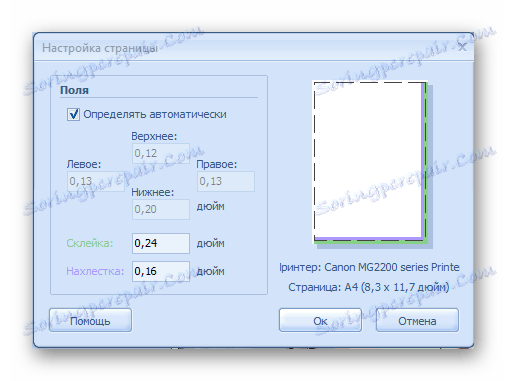
достойнство
- Програмата се разпространява безплатно;
- Интерфейсът е изцяло на руски език;
- Има инструкция за подготовка на плакат.
недостатъци
По време на тестването на RonyaSoft Poster Printer не бяха открити недостатъци.
След като работите в тази програма, можете да направите извода, че е чудесно за подготовка на плакати, банери за печат. Той има всичко необходимо за това. Разработчиците предоставят инструкции стъпка по стъпка, след което целият процес ще бъде успешен и резултатът ще бъде задоволен.
Изтегляне на RonyaSoft Poster Printer свободно изтегляне
Изтеглете последната версия на програмата от официалния сайт
